GNS3で、仮想ネットワーク環境を構築しよう-4
第3日目のVPCとルータの設定はこちらです。
第3日目は、各機器について設定をしただけでした。PC1 と PC2 は異なるネットワークに配置されているので、このままではつながりませんね。
ルータ上で、ルーティングの設定をする必要があります。
2つのルータについて、以下のように、スタティックルートの設定をします。
ネットワークシリーズの第4日目ですね。
部屋の暖房をガンガンにかけて寒さを乗り切っている、ニックネーム たいちょう です。
第3日目のVPCとルータの設定はこちらです。
第3日目は、各機器について設定をしただけでした。PC1 と PC2 は異なるネットワークに配置されているので、このままではつながりませんね。
ルータ上で、ルーティングの設定をする必要があります。
2つのルータについて、以下のように、スタティックルートの設定をします。
R1での設定
R1# configure terminal
R1# ip route 192.168.1.0 255.255.255.0 192.168.2.2
R2での設定
R2# configure terminal
R2# ip route 192.168.0.0 255.255.255.0 192.168.2.1
では、疎通確認してみます。
PC1> ping 192.168.1.0
PC2> ping 192.168.0.1
どうやら、通じたようです。
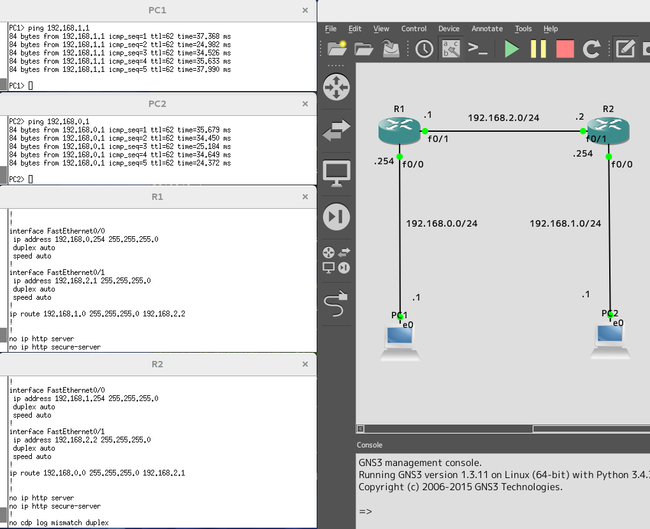
では、設定を保存して終了します。
PC1> save
PC2> save
R1# copy running-config startup-config
R2# copy running-config startup-config
これで保存されました。
それぞれのルータで、設定を Export してもよいです。
ストップボタンをクリックします。
プロジェクトを保存します。
お疲れさまです。
4日目の終了です。
さて、次は、wireshark でパケットを覗いたりしてみようかと思っています。
実は、松江にもクリスマスのイルミネーションがあったみたいです。
松江フォーゲルパーク というところです。
時間があったら行ってみたいと思っている、ニックネーム たいちょう でした。
次回もお楽しみに。

